Näytön tallennin tallentaa toimintosi/tehtäväsi tapahtuvan samalla tavalla kuin näytöllä.
Ja kun näemme YouTube-käyttäjien, digitaalisten kouluttajien ja pelaajien valtavan kasvun (tässä katsotaan teitä Fortnite-pelaajia), näytön tallentamisesta tulee olennainen asia.
On olemassa useita tapoja tallentaa näyttöjä videolle, mutta vain kourallinen näytön tallennusohjelmisto itse asiassa tekevät ihmeitä.
Auttaaksemme sinua tekemään oikean valinnan, olemme laatineet kattavan luettelon niistä parhaat ilmaiset näytön tallentimet joita sinun tulee käyttää vuonna 2020.
Luettelo 12 suosituimmasta näytön tallentamisesta Windows 10, 8, 7 (ilmainen ja maksullinen)
Tässä esittelemme parhaita valintojamme tällä hetkellä markkinoilla oleville näytön videonauhureille:
1. OBS Studio
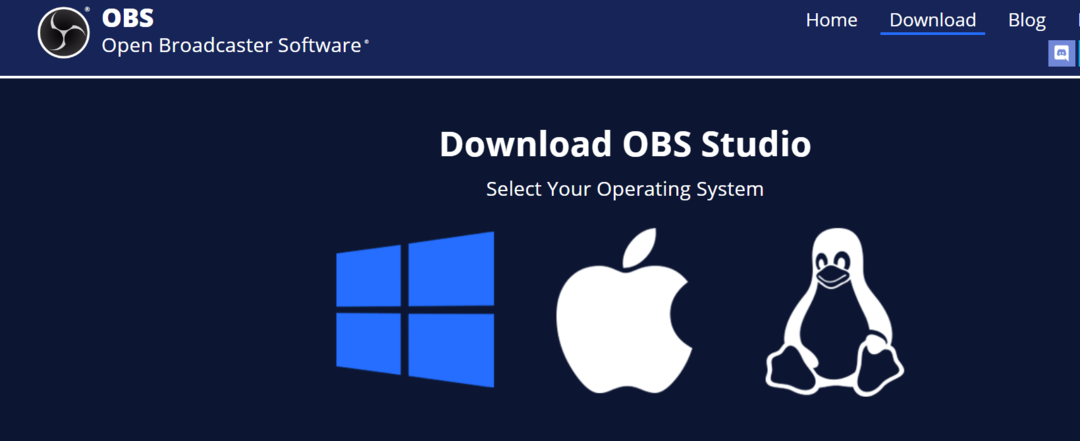
OBS-studio on laatuaan pelin näytön tallennin sekä a näytön tallennin PC. Se on täydellinen valinta sekä suoratoistoon että videotallennukseen.
Voit tallentaa useilla eri resoluutioilla ja tallentaa eri videomuodoissa suoratoistaaksesi tallenteita sosiaalisissa alustoissa, kuten YouTube, DailyMotion, Twitch ja Facebook Live.
Se tallentaa pelisi koko näytön tilassa mukautetuilla pikanäppäimillä tallennuksen ohjaamiseksi. Sen tallennusnopeus voi nousta jopa 60 FPS: ään tai jopa enemmän. Paitsi, että saat myös uskomattoman joukon visuaalisia suodattimia sekä äänisekoittimen.
Ja kaikki ilmaiseksi! Mikään ei muutu parempaa kuin tämä.
Saat sen täältä:
LATAA – OBS Studio
2. TalkHelper Screen Recorder
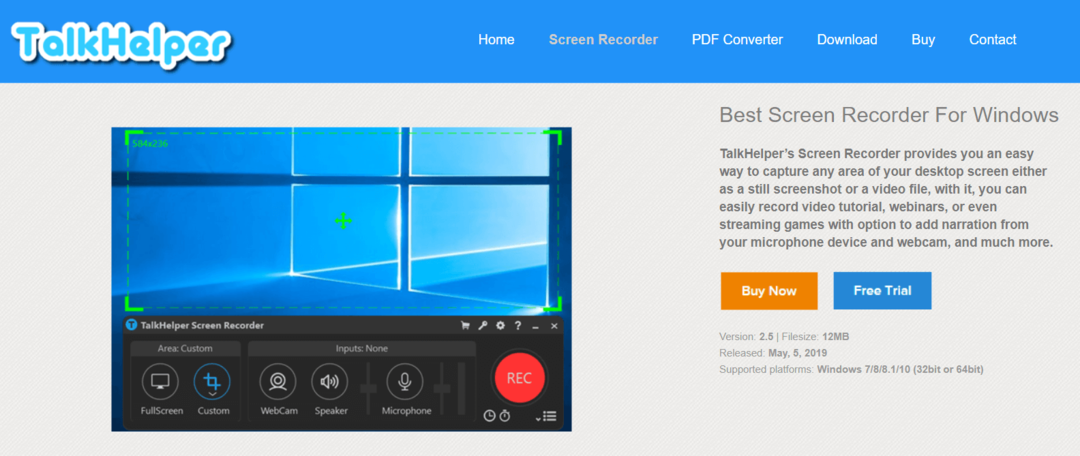
TalkHelper Screen Recorder on melko luotettava, koska se voi jopa tallentaa useamman kuin yhden näytön. Tämä skenaario voi tulla voimaan, kun Windows-tietokoneeseen on kytketty useampi kuin yksi näyttö. Jotta video olisi vähemmän tylsä, käytettävissäsi on valtava määrä rojaltivapaata musiikkia ja ääntä.
Lue myös: Parhaat ilmaiset live-taustakuvat Windows 10:lle
Videomerkintöjä voidaan käyttää, kun tallentaminen on ihanteellinen oppaita ja opetusohjelmia varten. Vuorovaikutteisuuden vuoksi videoon voidaan lisätä tietokilpailuja palautetta varten. Voit myös säätää äänenvoimakkuutta vääristymien välttämiseksi ja selkeyden lisäämiseksi. Mikä parasta, käytettävissäsi on paljon videonmuokkaustyökaluja.
Saat sen täältä:
Lataa – TalkHelper Screen Recorder
3. EzVid
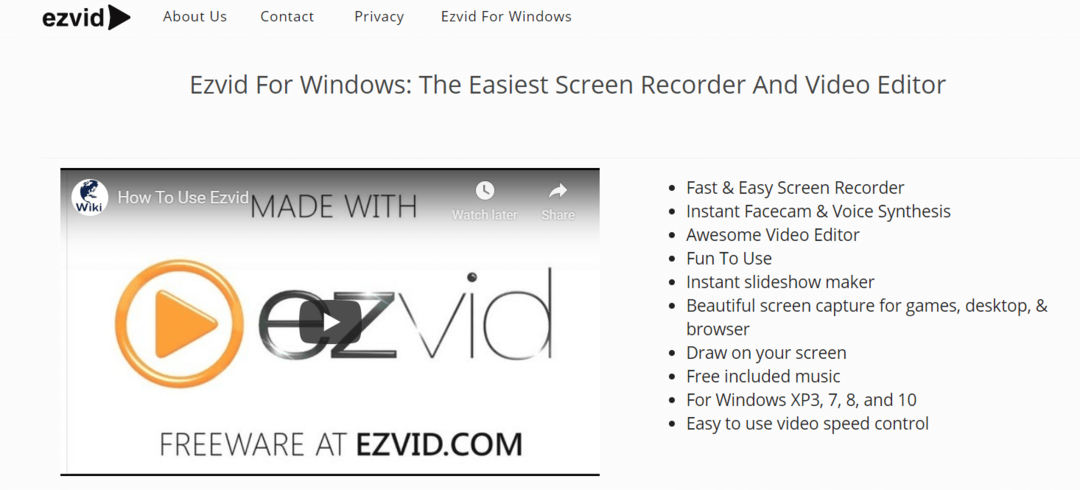
Tunnettu yhtenä niistä parhaat ilmaiset näytön tallentimet, EzVid on tämän maineen arvoinen. Sen mukana tulee sisäänrakennetut muokkaustyökalut. Siinä on moderni käyttöliittymä yhdistettynä erittäin korkealaatuiseen resoluutioon. Ja sen nopeus kasvaa tietokoneen prosessorin avulla.
Se yhdistää näytön tallennustyökalut yksinkertaiseen käyttöliittymään, joka tekee aloittelijasta mukavan. Ja voit ladata videoita suoraan YouTubeen. Saat myös valikoiman musiikkikappaleita.
Voit myös syntetisoida ihmisen puhetta tekstistä ja piirtää tallennuksen aikana.
Saat sen täältä:
LATAA – EzVid
4. Pieni Take
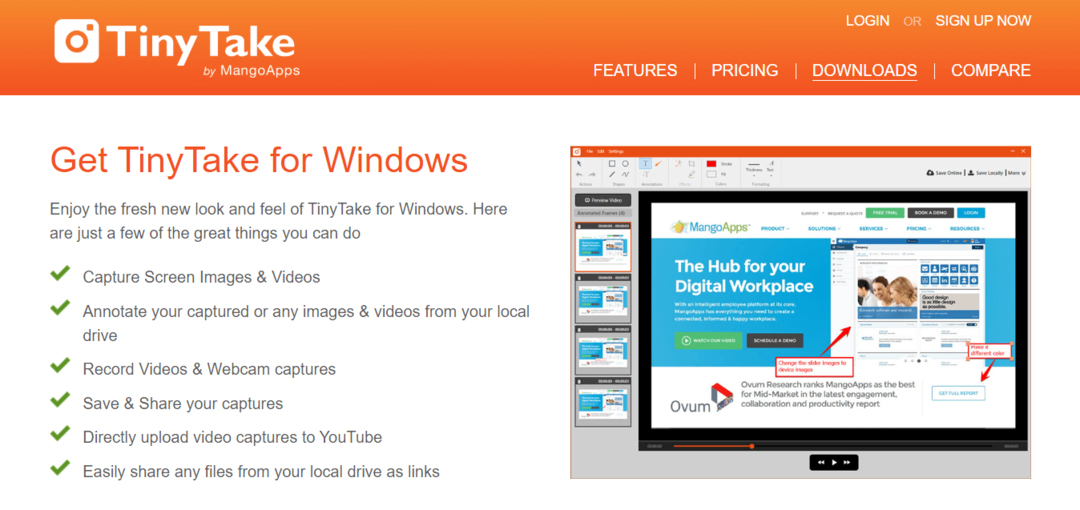
Se väittää olevansa paras ilmainen näytön videotallennusohjelmisto. Sen avulla voit ottaa videoita näytön toiminnasta ja jakaa sen sosiaalisen median verkkosivustoilla.
Nimensä mukaisesti sen avulla voit tallentaa lyhyitä (pieniä) videoita ja ottaa kuvakaappauksia erittäin helposti. Vaikka se ei ole ihanteellinen pelaamiseen, se suorittaa tavallisen näytön suoratoiston todella hyvin. Siinä on tiedostojen joukkojakamisen ominaisuudet, sisäänrakennettu online-katseluohjelma ja jopa 2 Gt: n tallennustila klippien tallentamiseen ja jakamiseen.
Ilmainen versio sopii henkilökohtaiseen käyttöön, mutta yrityksille ja kaupallisille käyttäjille täysi maksullinen versio on sopivampi.
Saat sen täältä:
LATAA – Tiny Take
5. Camtasia
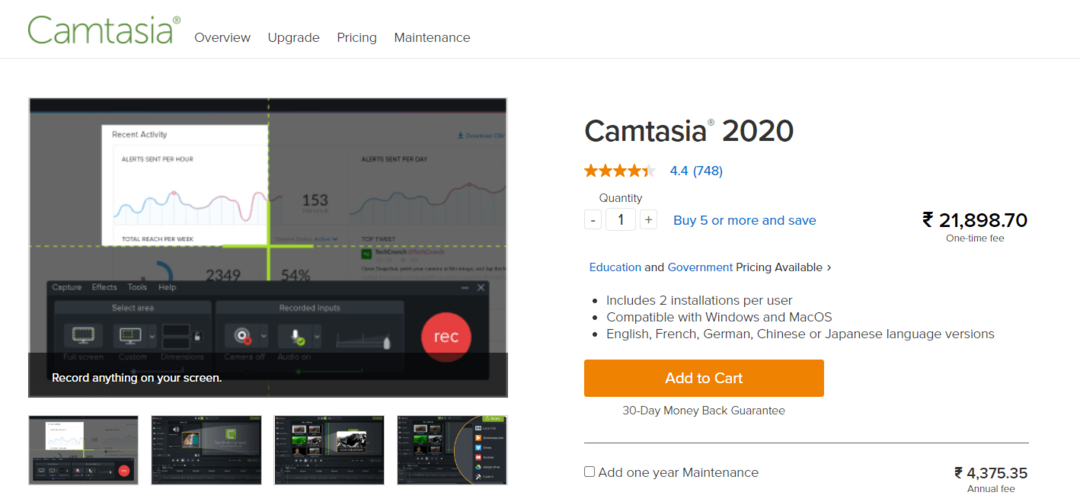
Camtasia auttaa sinua tallentamaan ammattitason videoita tietokoneen toiminnasta ehdottoman helposti. Muokkaustyökaluilla, jotka kattavat kaiken (kursoritehosteet, animaatiot, mukautetut mittasuhteet, siirtymät, nimeät sen, se on siellä.), se tallentaa useita ääni- ja videoraitoja ilman rajoituksia määräaika.
Voit tuoda HD-videoita tallenteisiin ulkoisesta lähteestä ja lopuksi jakaa valmiin tuotteesi sosiaalisessa mediassa.
Siinä on jopa vihreä näyttöefekti, jotta voit toteuttaa toimintaelokuvaunelmasi.
Saat sen täältä:
LATAA – Camtasia
6. Icecream Screen Recorder
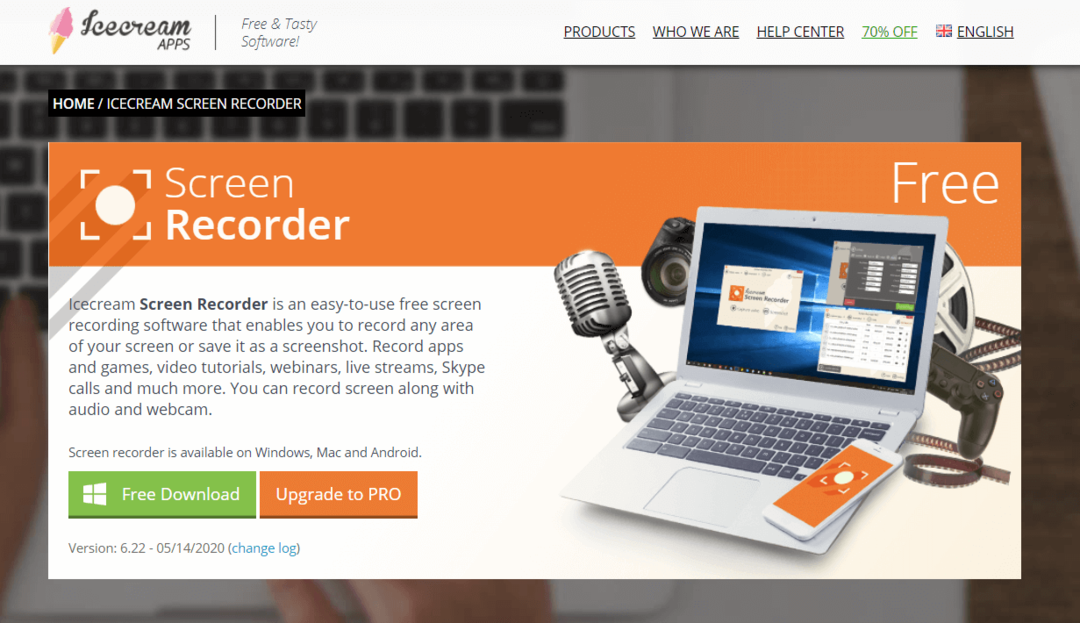
Tämä näytöntallennin, jolla on erittäin omituinen nimi, tallentaa minkä tahansa alueen näytöstäsi joko videotallenteena tai kuvakaappausgrafiikkana. Se auttaa sinua tekemään asiantuntijatason videoita työkaluvalikoimallaan ja puhtaalla käyttöliittymällä.
Sen avulla voit ottaa kuvakaappauksia eri resoluutioilla ja tallentaa ne useissa muodoissa. Tämän avulla voit tallentaa verkkokameravideoita sekä zoomata.
Voit tallentaa tiedostosi tai ladata ne Dropboxiin tai Google Driveen.
Saat sen täältä:
LATAA – Icecream Screen Recorder
7. Bandi Cam Screen Recorder
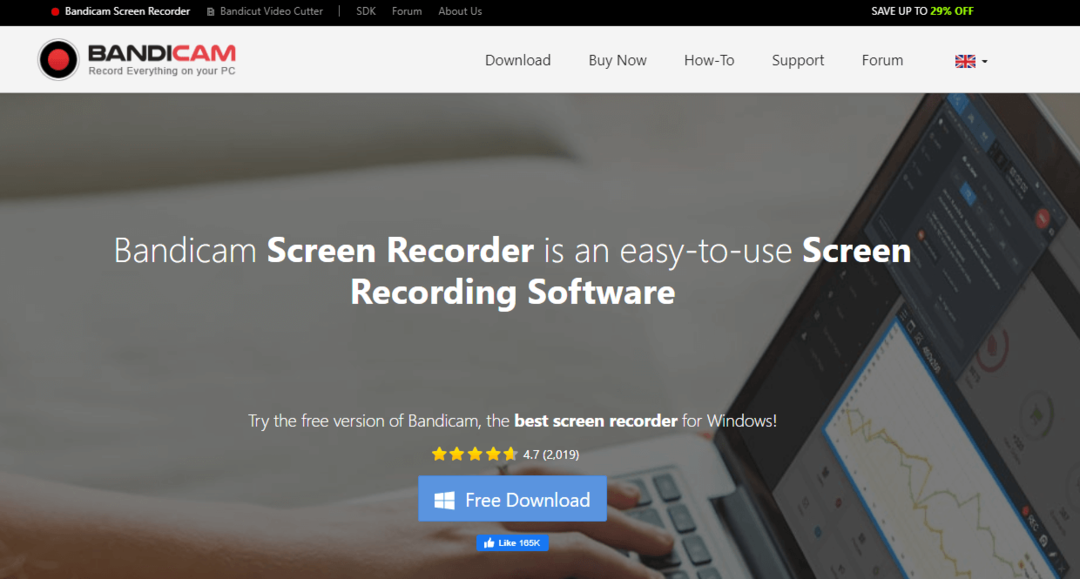
Bandicam on huippuluokan näytön tallennusohjelmisto joka auttaa sinua tallentamaan tietokoneen näyttöä, pelaamista ja jopa kaapattua sisältöä ulkoisista laitteista, kuten XBOXista tai Playstationista. Se on enemmän kuin tarpeeksi hyvä saavuttamaan kaikenlaisia tavoitteita, mukaan lukien logojen lisääminen brändäystä ja hiiritehosteanimaatioita varten, eikä se aiheuta kehysnopeuden menetyksiä.
Voit jopa herättää itsessäsi olevan artistin henkiin piirtämällä kaapatun kuvakaappauksen tai videon ja lisäämällä niihin melodisen tai ei niin melodisen äänesi.
Saat sen täältä:
LATAA – Bandi Cam Screen Recorder
8. CamStudio
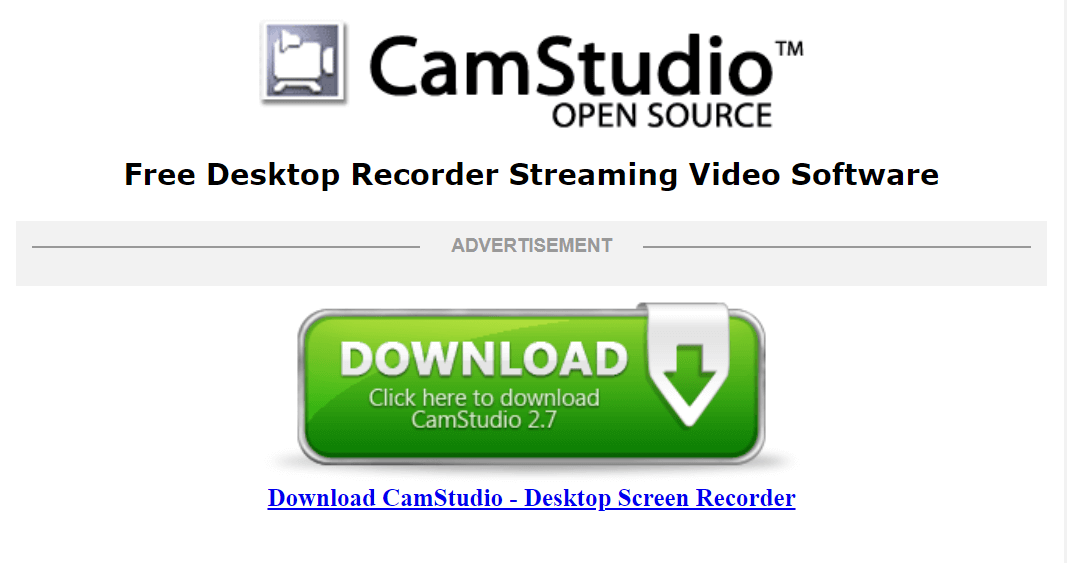
Tämä avoimen lähdekoodin, näytön tallennin ilmainen ohjelmisto on sopiva valinta niille, jotka eivät etsi erittäin näyttäviä ominaisuuksia ja joiden muokkaustarve on vähäinen. Se on täysin ilmainen käyttää, mahdollistaa pienikokoisten tiedostojen luomisen, lisää kuvatekstit videoon, luo näyttö näytössä -tulostus, piilottaa kohdistimen näytöltä ja tuo korkealaatuista lopputulokseen.
Sen ohjelmisto on todella helppokäyttöinen, ja sen sisäänrakennettujen ohjetiedostojen ansiosta se voidaan oppia muutamassa minuutissa.
CamStudio on yksinkertaisuuden ja tehokkuuden ruumiillistuma näytön tallennusmaailmassa.
Saat sen täältä:
LATAA – CamStudio
9. SmartPixel
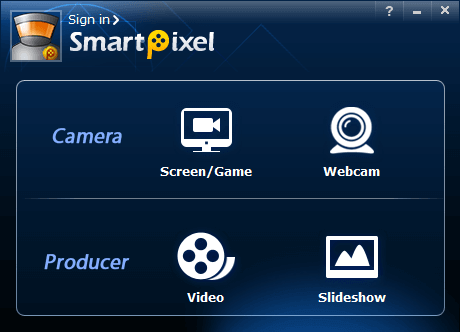
SmartPixel on äärimmäinen vaihtoehto pelien tallentamiseen, mutta se voi myös tallentaa muita asioita.
Kaikki pelit voidaan tallentaa ilman huomattavaa viivettä, kun jatkat pelaamista. Se käyttää kehittynyttä videon pakkaustekniikkaa korkealaatuisten videoiden luomiseen.
Se on HD-näytön tallennin Kuva kuvassa -tilan avulla voit samanaikaisesti tallentaa web-kamerasi ja seurata toimintoja sekä jälkimuokkaustoimintoja, kuten yhdistäminen ja leikkaaminen varmistaaksesi täydellisen kuvan. Se auttaa myös optimoimaan levytilaa.
Lopulta voit tallentaa tiedostosi useissa eri muodoissa, kuten FLV, MP4, AVI, WMV.
Saat sen täältä:
LATAA – SmartPixel
10. Screencast-o-Matic
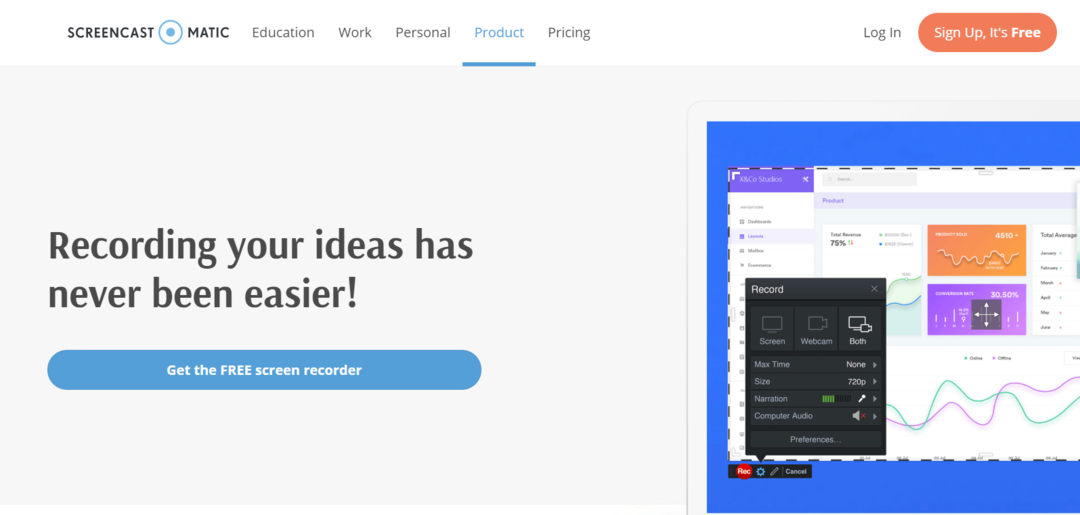
Tämä on yhden luukun valinta online-suorapelaajille. Se tekee näytön tallennuskokemuksesta helpompaa yksinkertaisen käyttöliittymän, edistyneiden työkalujen ja kuva kuvassa -tilan ansiosta.
Tämä näytön tallennin verkossa auttaa sinua nauhoittamaan sekä näytöltä että verkkokameralta ja sitten julkaisemaan videosi YouTubessa, Dropboxissa, Google Drivessa ja Screencast-O-Matic.comin ilmaisessa palvelimessa.
Se tarjoaa jopa tietokonepuhetyökalun kertomiseen, ja ohjelmistosta on kaksi versiota. Maksullinen versio on todella edullinen ja sisältää lukuisia merkittäviä ominaisuuksia.
Screencast-o-Matic on vain hämmästyttävä-o-Matic.
Saat sen täältä:
LATAA – Screencast-o-Matic
11. Aktiivinen esittäjä
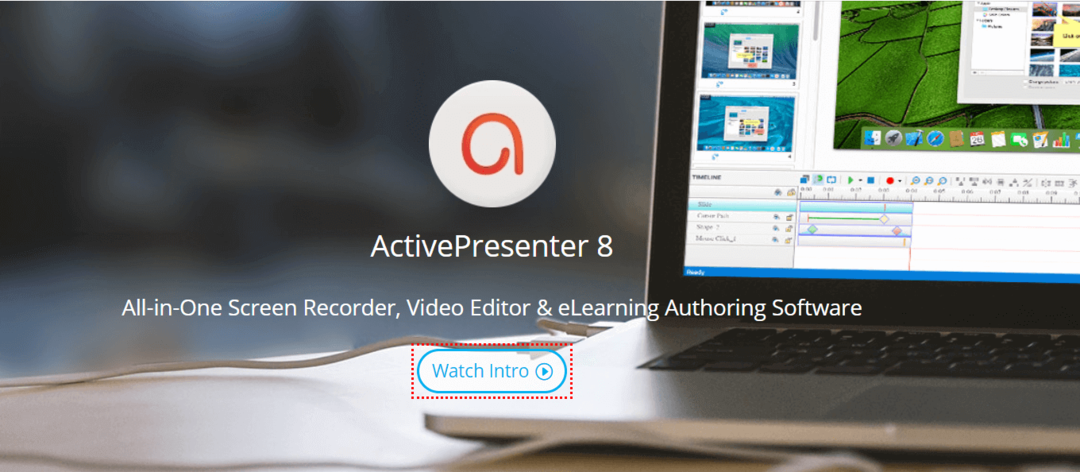
Tämä ei ole vain a näytön tallennusohjelmisto mutta myös eLearning-kirjoitus- ja videonmuokkaustyökalu. Interaktiivisten videoiden kysynnän kasvaessa Active Presenter täyttää ne ominaisuuksillaan ja toiminnoillaan.
Se koostuu "älykkäästä kaappauksesta", jonka avulla voit kaapata näytön aina, kun hiirtä tai näppäintä painetaan. Ja sen laaja valikoima ominaisuuksia tekevät tuloksesta interaktiivisen ja kokemuksen paremman.
Se on saatavana 3 eri versiossa. Ja voit tallentaa luomuksesi kumpaan tahansa AVI, WebM, MP4, MKV, tai WMV.
Saat sen täältä:
LATAA – aktiivinen esittäjä
12. Flashback Express
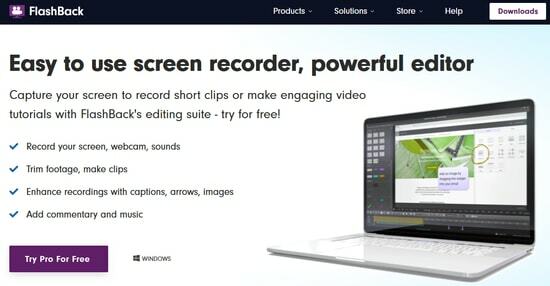
Seuraava paras ilmainen näytön tallennusohjelmisto listallamme on nimeltään Flashback Express. Siinä on lukuisia hyödyllisiä ominaisuuksia, joiden avulla voit tallentaa näyttöä ja ääniä, siepata verkkokameraa, muokata videoita ja paljon muuta.
Flashback Express on saatavilla sekä ilmaisena että maksullisena versiona. FlashBack Pro sisältää kaikki perusominaisuudet sekä muutamia edistyneitä ominaisuuksia, kuten videonmuokkaustyökalut ja FX-, GIF-tuen.
Muiden kuvakaappausohjelmistojen tapaan sen avulla voit tallentaa suosikkielokuvasi ilman vesileimaa ja aikarajoitusta sekä tarjoaa helppoja jakamisvaihtoehtoja niiden lataamiseen videonjakosivustot, kuten YouTube.
Saat sen täältä:
LATAA – Flashback Express
Viimeiset sanat: Mikä on paras näytöntallennin Windowsille?
Nämä ovat joitakin niistä paras näytöntallennin ilmainen ja maksettu jonka voit valita vuonna 2020. Jokainen yllä luetelluista näytönkaappausohjelmisto tarjoaa luokkansa parhaat video- ja näytön tallennusominaisuudet, jotka ovat varmasti hyödyllisiä digitaalisen videon ystäville.
Jos et vieläkään pysty päättämään, kumman valitset, suosittelemme OBS Studiota paras näytön tallennusohjelmisto sinulle.
Oliko kirjoituksestamme apua? Jätä palautetta alla olevaan kommenttiosaan!